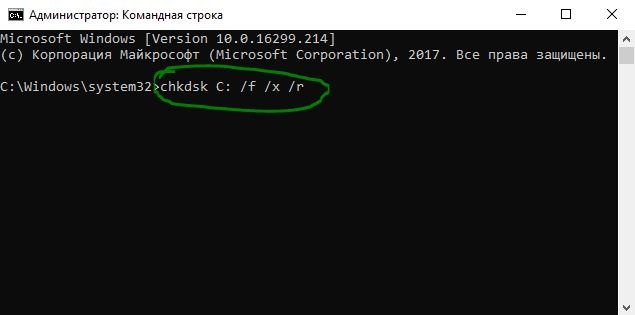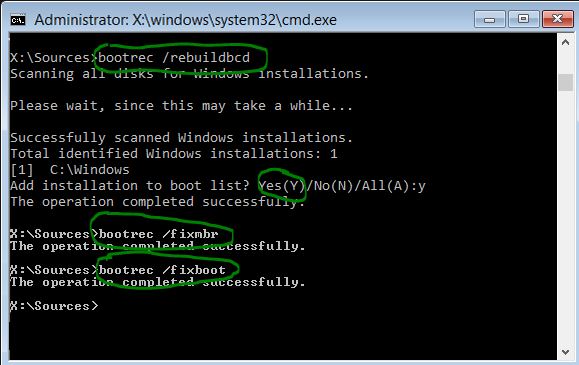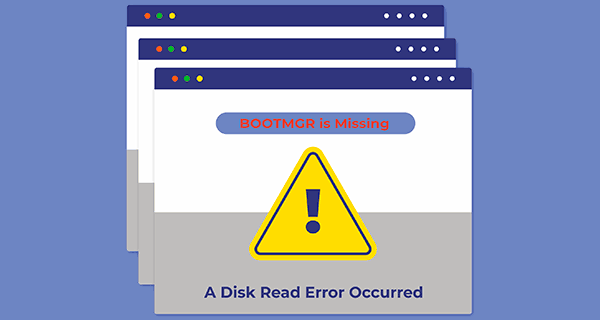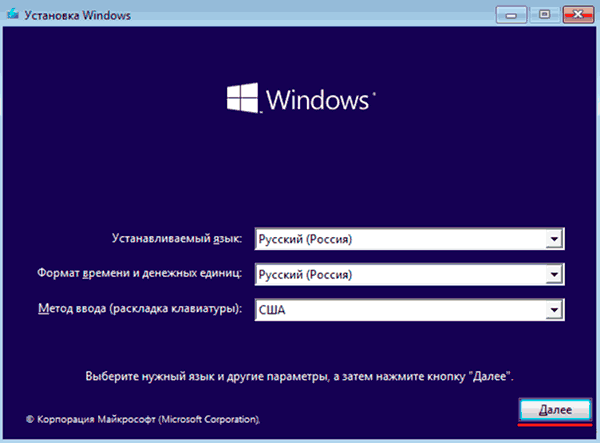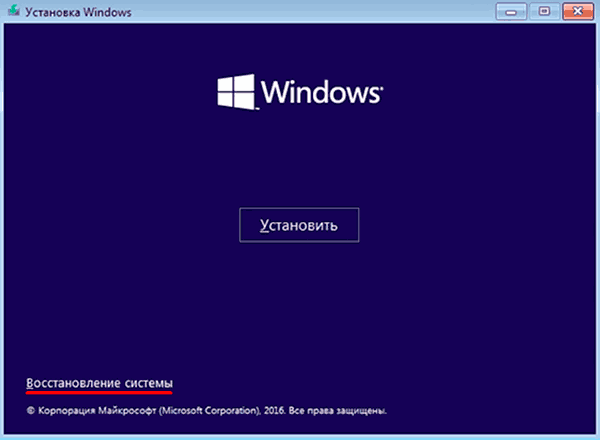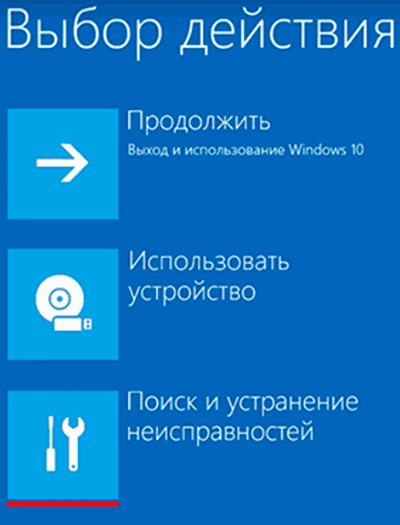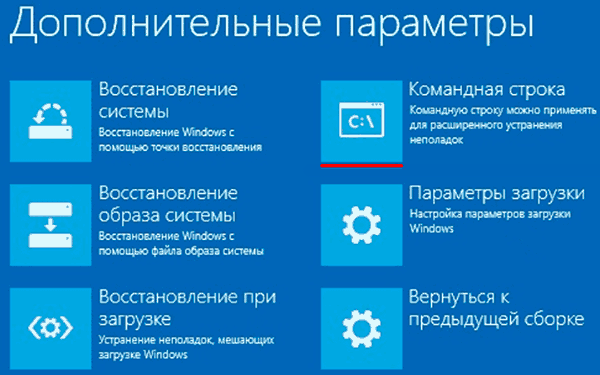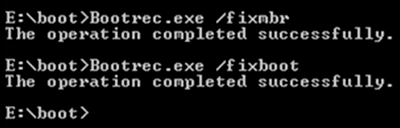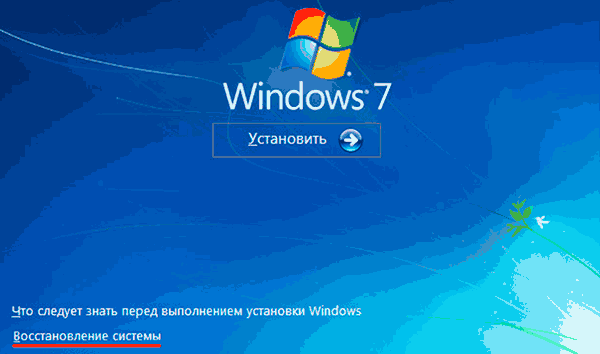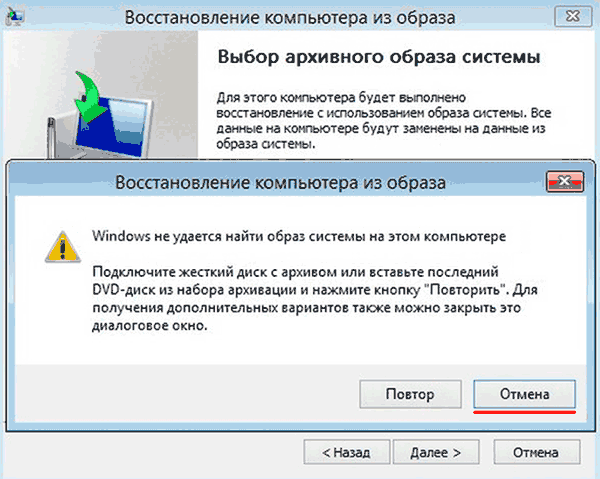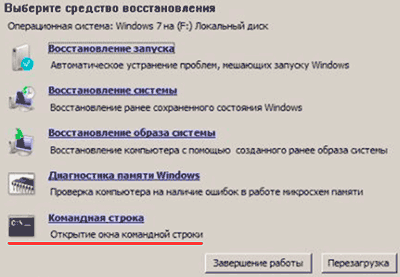Как исправить disk read error
«A disk read error occurred» — как исправить эту ошибку чтения диска (появилась сразу после включения компьютера)
Сегодня из ниоткуда на экране ПК появилась одна пакость: «A disk read error occurred. Press Ctrl+Alt+Del». С системой ничего не делал: не удалял, не обновлял, не устанавливал. и т.д.
Есть подозрение только на одно: я накануне часа 2 вечером копировал фильмы на флешки и DVD-диски. Может с диском что-то случилось? Подскажите, как это можно исправить.
Если перевести эту ошибку на русский (для более простого понимания широкой аудитории) — то она означает, что «Произошла ошибка чтения диска». Возникать она может не всегда из-за поломки диска (хватает и других причин: сбившиеся настройки BIOS; неправильное отключение, приведшее к ошибкам файловой системы и т.д.).
Ниже, постараюсь в пошаговом и простом «стиле» представить первичную диагностику. Думаю, большинство с ней справятся. 👌
Что можно посоветовать для исправления ошибки чтения диска
ШАГ 1
И так, первый совет банальный : проверьте и отключите от компьютера все флешки, CD/DVD-диски, внешние HDD, дискеты и т.д. (тем более, если вы накануне что-то записывали на эти типы накопителей).
Примечание: многие пользователи, скинув на внешний накопитель данные, забывают его в USB и выключают компьютер. А затем, при включении, ПК начинает искать загрузочные записи на этой самой флешке (например) — разумеется, их не находит и возникает ошибка*!
Флешка подключена к USB-порту!
👉 Дополнение: если к компьютеру подключен сканер, принтер, телефон и пр. периферийные устройства — отключите их также на время диагностики. Оставьте мышь, клавиатуру, монитор — т.е. самый «минимум».
Если накануне устанавливали доп. диски (HDD/SSD и пр.) — отключите их!
ШАГ 2
Если первый шаг не помог — следующее, что я порекомендую — это проверить настройки BIOS (UEFI) компьютера.
1) Как войти в БИОС (BIOS) на компьютере / ноутбуке.
👉 В первую очередь в BIOS нужно проверить 2 вещи:
Диск определяется (уже неплохо)
ШАГ 3 (если не определяется диск)
Это явно указывает на какую-то аппаратную причину. (не всегда не определяющийся диск начал сыпаться и нуждается в замене).
Для начала я бы посоветовал отключить системный блок от питания и посмотреть, не отошел ли какой-нибудь шлейф от диска. Желательно попробовать подключить диск к другому разъему на мат. плате (благо на любой мат. плате есть по несколько SATA-портов).
Не отошли ли шлейфы.
Подключение SATA и кабеля питания к диску
👉 Кстати!
Компьютер можно использовать даже без диска! Для этого вам понадобиться спец. подготовленная флешка (так называемый «живой» LiveCD) — Windows будет загружена прямо с нее (и она мало чем отличается от обычной ОС).
О том, где загрузить нужный ISO образ с LiveCD и как его правильно подготовить — можете узнать из этой статьи.
ШАГ 4 (если диск определяется)
И так, на этом этапе будем считать, что диск определяется в BIOS, он первый в приоритете загрузки, и с него раньше ПК благополучно загружался.
Для дальнейшей работы нам понадобиться 👉 LiveCD-флешка от Сергея Стрельца.
👉 Загрузившись с нее — необходимо открыть программу Victoria и проверить диск (оценить его состояние — не начал ли он сыпаться (из-за этого, кстати, «часть» диска могла перестать читаться и, как следствие, ошибка «A disk read error occurred»)).
Тестирование быстрое (Quick) — Victoria 5
👉 Если с самим диском всё в порядке — не лишним было бы проверить файловую систему на ошибки (делается также с LiveCD-флешки!).
Для этого необходимо будет открыть командную строку, ввести chkdsk C: /f /r и нажать Enter. 👇 В течении 5-15 мин. (в среднем) диск будет проверен, а ошибки исправлены.
👉 Если вышеприведенное не помогло, то как вариант, можно попробовать с помощью установочной флешки (с Windows) восстановить систему (загрузчик ОС). О том, как это сделать — см. эту заметку.
Восстановление системы (при установке ОС)
👉 Ну и как «последняя инстанция» возможно стоит переустановить систему, или лучше сказать установить вторую ОС в свободное место диска (благо, это можно сделать без затрагивания «старой» Windows, без потери данных и форматирования всего диска).
A disk read error occurred Press Ctrl+Alt+Del to restart Что делать?
Ошибка A disk read error occurred Что делать?
Причин ошибки может быть много, но мы можем сузить их до трех основных:
1. Запуск проверки диска из командной строки
Поскольку компьютер не загружается, вам необходимо устранить проблему с помощью дополнительных опций диагностики. Существует много способов, как попасть в дополнительные параметры windows.
Когда вы зашли в настройки, запустите командную строку и введите следующую команду:
chkdsk C: /f /x /r
2. Восстановить главную загрузочную запись
bootrec /RebuildBcd
bootrec /fixMbr
bootrec /fixboot
Выйдите и перезагрузите систему. В некоторых случаях, вам может понадобиться задать программный код загрузочных секторов, обеспечивающих загрузку. Введите для этого ниже команду.
bootsect /nt60 SYS or bootsect /nt60 ALL
3. Обновите BIOS системы
Обновление BIOS может привести к ошибкам, если действия выполнены неверно. В тоже время известно, что обновление БИОСа помогает решить много ошибок с компьютером и ошибка «A disk read error occurred» одна из них. Что вам потребуется?
Узнать версию BIOS тремя путями.
Найти файлы обновления BIOS.
Далее посетите сайт производителя, чтобы загрузить обновление BIOS, например, если у вас есть ноутбук Dell или материнская плата на компьютере Asrock, то посетите официальные сайты. На официальных сайтах вы найдете документацию, инструкцию по обновлению BIOS. Процедура обновления выполняется двумя путями:
4. Проверка оборудования
Нужно обязательно проверить жесткий диск подключив его к другому компьютеру с системой windows и проверить, запуститься ли он без ошибки «A disk read error occurred».
Как исправить ошибку «A disk read error occurred» или «BOOTMGR is Missing»
Сегодня мы поговорим о причинах и основных методах устранения ошибок «A disk read error occurred» или «BOOTMGR is Missing», которые могут возникать во время работы Windows 10.
Содержание:
Операционная система Windows обладает системой оповещения пользователя о сбоях в работе при помощи сообщений ошибок, показывающихся при возникновении различных неполадок. С помощью текста ошибки пользователь может значительно сузить круг поиска проблем и быстрее исправить сбоящую программу или некорректно работающий компонент.
Ниже будут описаны причины и способы решения ошибок «A disk read error occurred» или «BOOTMGR is Missing», возникающих из-за проблем с жестким диском, BIOS-ом, повреждением системы вирусным ПО, а также другими неполадками.
Причины и их решение
Ошибка «A disk read error occurred» в переводе на русский означает «Ошибка чтения диска». С этого можно сделать вывод, что причиной возникновения ошибки стал один из подключенных носителей. Это может быть, как флешка или дисковод, так и основной жесткий диск.
Для исправления данной проблемы и четкой установки причины проблемы следует выполнить следующие действия:
Проверив и исправив физические проблемы с накопителем, следует сделать вывод, что корень ошибки кроется в самом HDD. Чаще всего жесткий диск может некорректно работать из-за следующих проблем:
Восстановление загрузочной записи диска (MBR)
Для исправления ошибок жесткого диска, следует восстановить главную загрузочную запись (MBR):
Шаг 1. Загружаемся с загрузочной флешки или установочного диска Windows и нажимаем кнопку «Далее».
Шаг 2. На экране выбора языка системы открываем «Восстановление системы».
Шаг 3. В окне восстановления системы выбираем пункт «Поиск и устранение неисправностей».
Шаг 4. Переходим в пункт «Дополнительные параметры» и открываем «Командная строка».
Шаг 5. В открывшемся окне командной строки следует ввести две команды:
bootrec /fixmbr – для перезаписи загрузочной записи
bootrec /fixboot – для перезаписи загрузочного сектора
После восстановления загрузочной записи компьютер должен запуститься без ошибок.
Исправление ошибки «BOOTMGR is Missing»
Ошибка «BOOTMGR is Missing» возникает у пользователей Windows 7 и 8 при повреждениях загрузочных записей на HDD.
Исправить это можно по аналогии с способом, указанным выше.
Шаг 1. Загружаемся с загрузочной флешки или установочного диска и после выбора языков нажимаем кнопку «Далее». На следующем окне следует выбрать пункт «Восстановление системы».
Шаг 2. Нажимаем «Нет» и «Отмена» на всех последующих окнах.
Шаг 3. Перейдя на окно «Параметры восстановления системы» выбираем пункт «Командная строка».
Шаг 4. В командной строке необходимо ввести две команды:
Если они окажутся неэффективными, при следующей загрузке заходим в командную строку и вводим команду bcdboot.exe c:\windows (где с – диск с системой).
После завершения любых из вышеописанных действий, настоятельно рекомендуется проверить свой жесткий диск при помощи специальных утилит. С тем, как проверить и исправить диск, Вы сможете ознакомиться в статье Как проверить и исправить жесткий диск при помощи бесплатной программы Victoria.
Восстановление данных
Некорректная работа, частые ошибки и другие проблемы с компонентами, отвечающими за хранение данных, могут быть причиной их утери. Потеря важных файлов и документов является досадной неприятностью, которую следует немедленно исправить. Для эффективного решения данной проблемы рекомендуется использовать специализированную программу для восстановления данных RS Partition Recovery, которая сможет быстро вернуть все удаленные или отформатированные фотографии, документы, медиафайлы и любую другую важную информацию. RS Partition Recovery обладает продвинутым функционалом, позволяющим проводить многоуровневую проверку дисков, выявляя все файлы, удаленные даже длительное время назад. Вместе с RS Partition Recovery Вы можете не переживать за сохранность файлов на своем компьютере.
Как исправить ошибку «a disk read error occurred» в Windows 7, 8 и 10?
При включении компьютера вдруг на экране видим ошибку «a disk read error occurred», которая останавливает дальнейшую загрузку. Она возникает сразу после начального экрана POST (самотестирования оборудования), еще до запуска операционной системы и выводит сообщение, что нужно нажать Ctrl+Alt+Del для перезагрузки. Но после нажатия этой комбинации опять наблюдаем ту же ошибку. Это означает, что у компьютера нет способа автоматически ее исправить на этом этапе, поэтому обычным перезапуском решить проблему не удастся.
Причины ошибки
Ошибка указывает на проблемы с жестким диском, поскольку не считывается информация с загрузочного сектора для запуска операционной системы. Прежде чем приступить к решениям, нужно знать некоторые моменты.
В первую очередь нужно знать, как войти в БИОС и изменить порядок загрузки. Для этого, включите компьютер и при появлении первого экрана POST-процедур нажмите на клавишу, отвечающую за вход в BIOS, указанную в строке Setup. Во многих случаях используются Esc, Delete, F2 и F10. Ее можно узнать путем запроса в интернете по модели материнской платы. Изменить очередность загрузки можно в разделе BOOT. Если нужно загрузить систему из USB накопителя, передвиньте его на первую позицию.
Причиной ошибки «a disk read error occurred» могут быть установленные USB накопитель или DVD-диск. Поэтому извлеките их и перезагрузите компьютер.
Проверка жесткого диска
Во многих случаях ошибка возникает из-за повреждения жесткого диска или образования битых секторов. Если слышите щелчки, исходящие из дискового устройства, загрузите WIndows, например, из загрузочной флешки и скопируйте данные на внешний накопитель. Это указывает на механические повреждения деталей жесткого диска и он может в любую минуту выйти из строя.
Для лечения битых секторов можно использовать программу Victoria. Скачайте ее на другом компьютере и установите на загрузочный USB накопитель.
На компьютере, который невозможно загрузить из-за «a disk read error occurred», в настройках Биоса установите приоритет загрузки с USB и загрузите его с этого накопителя.
Запустите программу Victoria, перейдите на вкладку «Drive Info» и выберите проблемный жесткий диск.
Затем перейдите на вкладку Test, установите флажок на опцию Ignore, чтобы только проверить его на наличие битых секторов, и нажмите на кнопку Scan.
Если в результате проверки были обнаружены битые сектора, установите флажок на Remap, чтобы переназначить их и запустите тестирование.
После проверки выключите ПК, извлеките флешку и опять его включите. Проверьте, возникает ли ошибка при загрузке.
Проверка оперативной памяти
Причиной ошибки «a disk read error occurred» может быть неисправная планка ОЗУ или слот. Для диагностики памяти можно воспользоваться утилитой MemTest86+. Запишите ISO-файл утилиты на флешку или DVD-диск.
Загрузите проблемный компьютер с этого носителя.
Запустите тестирование оперативной памяти. Если MemTest86+ обнаружит ошибки, планка ОЗУ или слот может быть неисправен.
Отключите питание ПК, снимите крышку с системного блока и извлеките планки памяти. Аккуратно протрите контакты ластиком, затем установите одну планку (если их несколько), убедившись, что сработала защелка. Включите компьютер и проверьте, появляется ли ошибка. При отсутствии, переустановите эту планку в другой слот. Таким образом, можно определить неисправную планку или слот.
Восстановление главной загрузочной записи
Еще одной причиной ошибки «a disk read error occurred» является повреждение бутсектора или главной загрузочной записи. Для исправления запустите ПК из загрузочного диска с Windows, перейдите в среду восстановления и найдите командную строку.
Например, при загрузке компьютера с флешки Windows 7, на первом экране установщика нажмите комбинацию Shift+F10. Чтобы открыть ее в Windows 10, кликните на Восстановление системы и перейдите по пути: Поиск и устранение неисправностей – Дополнительные параметры – Командная строка.
В консоли введите команду:
После проверки опять откройте командную строку и выполните по очереди команды:
bootrec /fixmbr
bootrec /fixboot
После успешного выполнения перезагрузите ПК в обычном режиме и посмотрите, исправлена ли ошибка.
Сброс БИОС
Иногда исправить ошибку «a disk read error occurred» можно путем сброса Биоса. Перейдите в его настройки, нажатием на соответствующую клавишу с экрана POST процедур, с которым сталкиваетесь сразу после включения компьютера.
Найдите и кликните на параметр, который сбрасывает БИОС до заводских значений. Например, в некоторых моделях он называется Load Setup Defaults.
Также сбросить настройки можно путем извлечения батареи CMOS, размещенной на материнской плате, на несколько минут.
Ошибка при включении компьютера – a disk read error occurred
Здравствуйте, уважаемые пользователи! Не редко при запуске своего устройства пользователи могут столкнуться с возникновением сообщения об ошибке. О том, что это ошибка, пользователь может понять по слову «error», которое присутствует в тексте сообщения. Ошибок при запуске машины может возникать многое количество, но в данном материале будет уделено внимание ошибке, которая имеет следующее расширение: «a disk read error occurred press ctrl+alt+del to restart».
Человек, который не владеет английским языком, по смыслу может понять, что данное сообщение гласит о возникновении сбоя диска, поэтому для перезапуска следует нажать сочетание некоторых клавиш. Забегая наперед, следует сказать, что если нажать эти клавиши, то произойдет перезагрузка операционной системы, и все вновь повторится заново.
Большинство пользователей не обращают внимания на такие ошибки, и осуществляют перезапуск системы. Однако это неправильно, так как любая ошибка компьютера является сигналом о том, что возможно в скором времени может выйти из строя любая деталь машины. В материале будет подробно рассмотрен вопрос о том, почему возникает такая ошибка, а также способы ее правильного устранения.
Характеристика ошибки «a disk read error…»
Рассматриваемый тип ошибки вовсе не является редкостью, поэтому очень важно рассмотреть ее, а также рассказать о способах устранения. Описание ошибки на английском дословно говорит о том, что произошел сбой считывания диска. Обычно такие ошибки возникают при запуске компьютера, когда осуществляется считывание системной информации. Такого типа сообщение гласит о том, что произошла поломка винчестера или возникли аппаратные проблемы в его функционировании.
Если при возникновении сообщения об ошибке «a disk read error…», выполнить нажатие клавиш «ctrl+alt+del», то произойдет перезагрузка системы, но в итоге вновь на экране появится черный экран с аналогичным наименованием ошибки. Повторное возникновение сообщения свидетельствует о том, что система не может осуществить загрузку с жесткого диска, так как возникли проблемы с его функционированием. Попробовать нажать три предлагаемые компьютером клавиши нужно, однако в 95% случаев осуществляется возникновение все той же ошибки.
Важно знать! Текст сообщения об ошибки обязательно появляется на черном фоне. Этот текст может быть представлен как в самостоятельном виде, так и совместно с описанием некоторых характеристик компьютера, как показано на скриншоте внизу.
Следует также отметить, что текст с данной ошибкой возникает на компьютерах с различными операционными системами.
Что является причиной возникновения ошибки?
Многолетний опыт специалистов позволил выявить основные причины возникновения ошибки под названием «a disk read error occurred». К таковым причинам относятся:
— Повреждение жесткого диска. Причем повреждение может быть как физическим, так и системным. Различные повреждения секторов, деформации логических разделов, а также поломки – все это влечет за собой возникновению рассматриваемой ошибки. Это основная и самая серьезная причина возникновения соответствующего сообщения.
-Проблемы со шлейфами IDEи SATA. Это шлейфы, посредством которых осуществляется соединение жестких дисков с материнской платой.
— Сбои функционирования оперативной памяти.
— Проблемы с ОС. В редких случаях ошибка может появляться по причине некорректной установки операционной системы, или при возникновении сбоев во время ее восстановления.
Ошибки в системе BIOS
Возникновение проблем с иными типами оборудования, что также бывает достаточно редко. Сюда можно отнести неисправности блока питания, контроллера, а также окисление контактов на материнской плате. Особенно это актуально, если не осуществляется должный уход за физическим оборудованием компьютера.
Не стоит также исключать и возникновение ошибки по причине паразитирующего действия вирусов. Если выявить точную причину возникновения сообщения, то устранить ее не составит большого труда. Однако именно при выявлении причины и возникают основные трудности. В материале рассмотрим способы решения проблемы при возникновении ошибки методом «научного тыка». Это означает, что необходимо выполнить проверку работоспособности всех устройств, которые были перечислены выше.
Особенности устранения ошибки «a disk read error occurred»
Для поиска и устранения причин возникновения рассматриваемой ошибки существует ряд способов. Эти способы предусматривают выполнение следующих манипуляций:
Проверка функционирования винчестера, а также соединительного шлейфа. Для проверки функционирования шлейфа можно заменить его на новый. Если после замены шлейфа компьютер не видит жесткий диск, тогда причина именно в неисправности последнего. Проверить видимость компьютером жесткого диска можно при помощи системы BIOS, открыв раздел «Boot».
Восстановление загрузчика в MasterBootRecord. MBR представляет собой основную загрузочную информацию, посредством которой осуществляется последующая загрузка операционной системы. Эта загрузочная информация размещается в самом начале логических разделов винчестера. При ее повреждении может возникнуть соответствующее сообщение об ошибке. Исправить ошибку посредством восстановления системы MBR можно путем загрузки операционной системы с флешки или диска. Использовать необходимо такую операционную систему, которая установлена на компьютере (Windows 7, 8, 8.1 или 10). После того, как откроется окно установки, необходимо выбрать пункт «Восстановление системы». Для каждой системы Виндовс окна восстановления системы будут отличаться. После этого нужно выбрать раздел «Диагностика», «Дополнительные параметры» и «Командная строка».
Переходим к восстановлению системы, для чего необходимо в командной строке ввести следующую команду: bcdbootD:/Windows. На мониторе это будет выглядеть так:
Подключение жесткого диска к другому компьютеру. Проверить исправность жесткого диска проще всего с помощью подключения его к иному компьютеру. Если нет второго компьютера, то можно обратиться к другу. После того, как жесткий диск будет подсоединен к другому компьютеру, после загрузки ОС, потребуется нажать клавишу F8, после чего выбрать консоль восстановления, и ввести команды fixbootи fixmbr.
Исправление проблем с RAM. Если недавно была установлена новая планка оперативной памяти, то причина возникновения ошибки может скрываться именно в ней. Ее необходимо извлечь, после чего попытаться осуществить запуск компьютера. Если запуск системы произошел, значит, приобретенная планка RAM является несовместимой с вашим компьютером.
Восстановление настроек в BIOS. Для входа в систему BIOS необходимо во время перезапуска нажимать клавишу F8, ESC или DEL(для разных компьютеров). В окне BIOS следует отыскать опцию «LoaddefaultBIOS», после чего выбрать ее и сохранить изменения. Выполняется перезагрузка устройства.
Кроме вышеуказанных действий можно также выполнить проверку системы на вирусы или переустановить операционную систему. Однако, как показывает практика, в большинстве случаев ошибка возникает именно по причине сбоя винчестера. Если винчестер не подлежит восстановлению, то его рекомендуется заменить, особенно если он прослужил уже более 10 лет. Совет для тех, кто хочет продлить жизнь своего винчестера – осуществляйте по возможности периодически жесткий диск на наличие битых секторов.
Если у вас возникли какие-либо вопросы, предложения или пожелания относительно этой статьи или всего блога в целом, тогда жду ваших комментариев, уважаемые друзья!